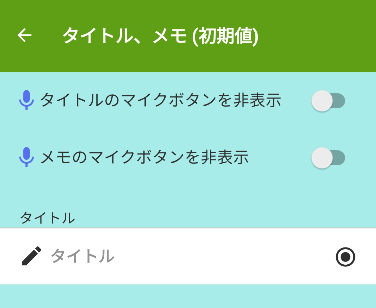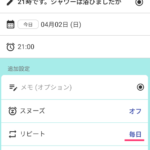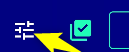Ver.18から音声入力ボタンが追加されました。
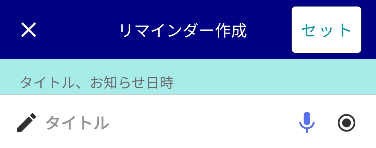
- 音声入力ボタンで長文を打つには?
- 音声入力が非対応で使えないと出る
- 音声入力ボタンの言語を切り替えるには?
- 音声入力ボタンの非表示の仕方
などについて解説します。
音声入力ボタンで長文を打つには?
この音声入力ボタンは基本的に長文に対応してません。ですが、
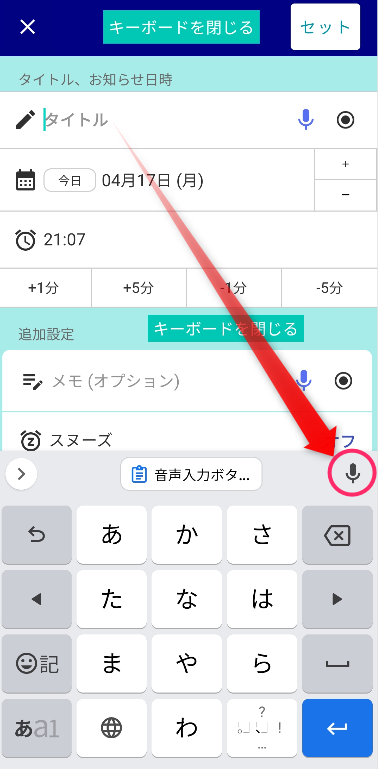
通常、キーボードに音声入力ボタンが付いており、それを押すと、長文で好きなだけ音声入力ができます。しかも言語もキーボードの言語が使えます。
ボタンが出ない場合
例えば、Samsung機であれば、
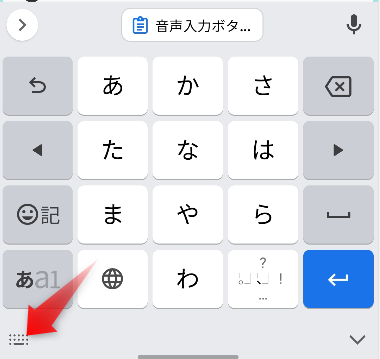
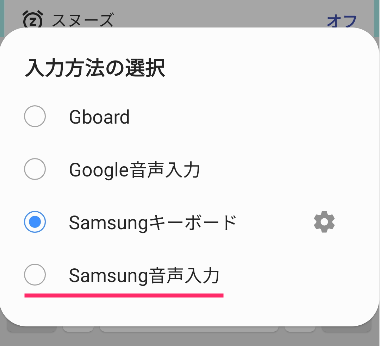
このようにして、出す事もできます。
もしくは、Google製のGboardをダウンロードしてください。
Gboardであれば、キーボードにマイクボタンが出て、この機能が使えるようになります。
音声入力非対応と出て使えない場合
同じく、Google製のキーボード、Gboardをダウンロードしてください。
Gboardであれば、マイクボタンが使えるようになるはずです。(万が一それでも動かなくても、Gboard内にあるマイクボタンは確実に使えるようになります)
音声入力の言語を切り替えるには?
基本的に、アプリの音声入力ボタンは、
- 端末の言語が自動的に設定されます。
- 読み上げ言語を設定している場合は、その言語が入力言語になります。
もし、別の言語で音声入力したい場合は、設定→「読み上げ言語」から言語を選んでください。
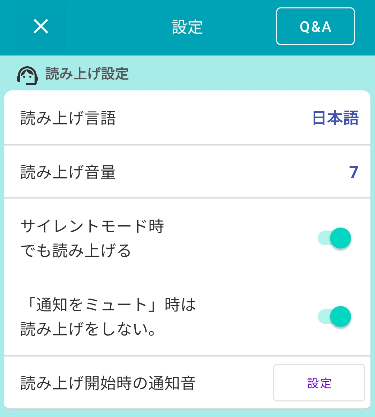
音声入力ボタンの非表示の仕方
もし、音声入力ボタンは不要というのであれば、設定→リマインダー作成画面等の初期値→タイトル、メモから非表示にする事ができます。